Snapchat-appen är relativt stabil och fungerar minst 95% av tiden. Även om det inte alltid är fallet, Snapchat kan fortsätta krascha på både iPhone och Android-telefon. Många faktorer som kan betraktas som bovar, till exempel lågt minne. När din Snapchat-app slutar fungera och fortsätter att krascha kan du inte dela ditt visuella innehåll. Få inte panik, vi kommer att publicera 6 lösningar som hjälper dig att snabbt lösa det här problemet.
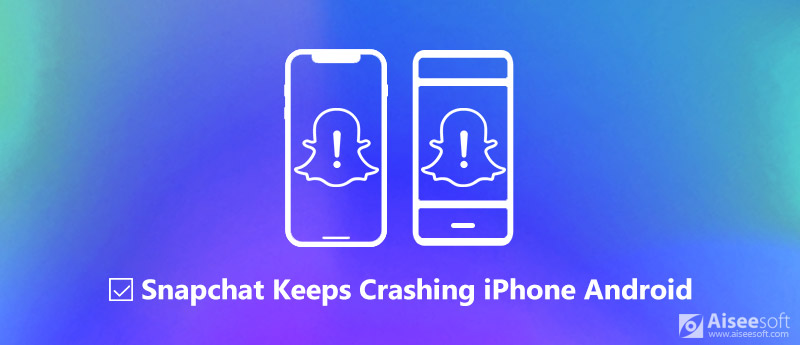
Snapchat håller kraschar på telefonen
För att bättre förstå varför Snapchat fortsätter att krascha på Android eller iPhone, låt oss ta en titt på några av möjligheterna:
Lyckligtvis, enligt vår forskning, orsakas detta problem oftast inte av hårdvaruproblem.
Idag använder över 200 miljoner människor Snapchat för att publicera själv-radera videor, foton och meddelanden till vänner och följare dagligen. Men interaktioner kommer att avbrytas om Snapchat fortsätter att krascha. Håll dig lugn och utför korrigeringarna nedan för att bli av med problemet snabbt.
Det första du bör göra när Snapchat-appen fortsätter att krascha på Google Pixel eller andra enheter är att stänga av den.
På Android
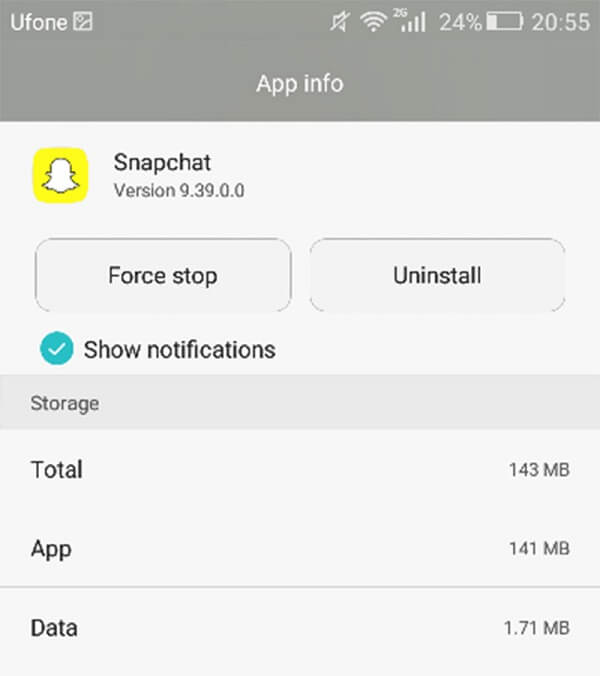
Gå till Inställningar > appar > Snapchat och knacka på Force Stopp knapp. Några sekunder senare, tryck på Snapchat-appen i appfacket för att öppna den igen.
På iPhone
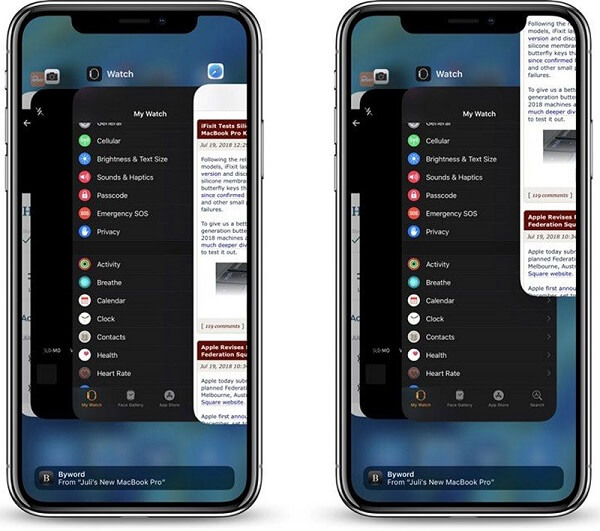
Tryck på AssistiveTouch -knappen och tryck på Anordning > Snarare > Multitask för att gå in i multitasking-läget. Välj Snapchat och svep uppåt för att tvinga att stänga den.
För mycket cache är en annan anledning till att Snapchat-appen fortsätter att krascha på iPhone och Android.
På Android

Bege dig till Inställningar > appar > Snapchat och knacka på Rensa cache för att ta bort Snapchat-cachedata.
På iPhone
När du stänger Snapchat-appen i multitasking-läget raderar iOS cachedata automatiskt.
Mer information om rensar cache på Android or iPhonekolla det här.
En föråldrad app leder till olika problem, även Snapchat-appen.
På Android
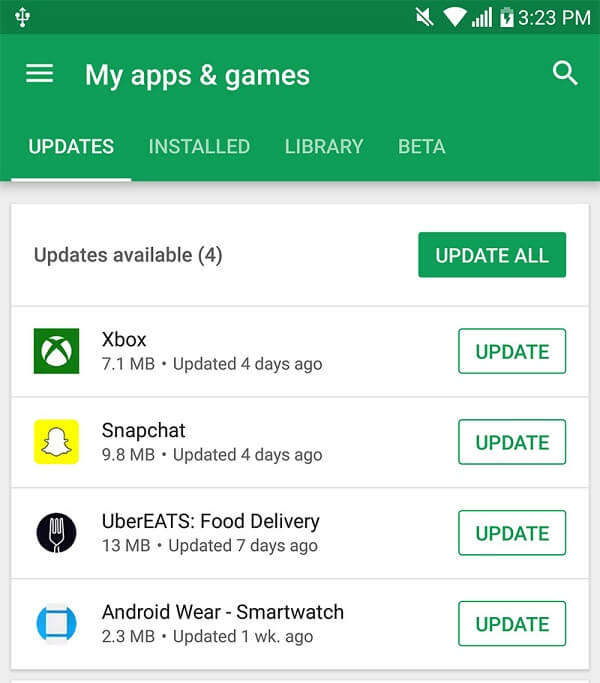
På iPhone
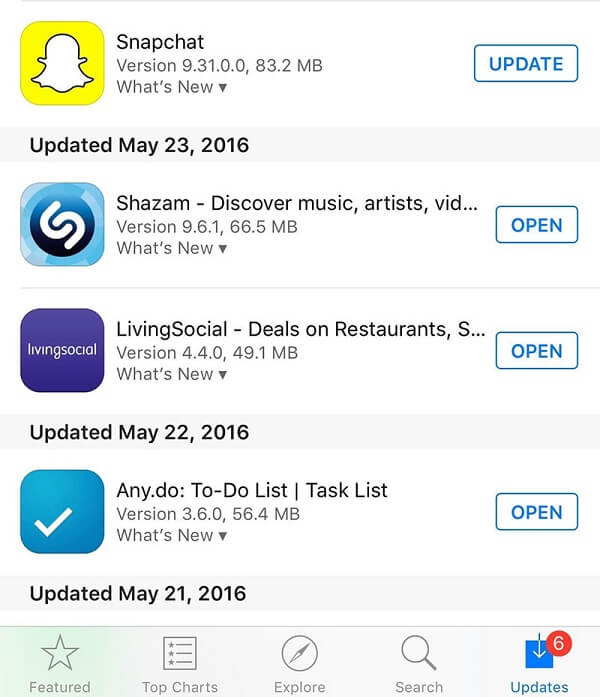
Återinstallering är en mer drastisk lösning för att fixa Snapchat-appen som fortsätter kraschar på iPhone och Android.
På Android
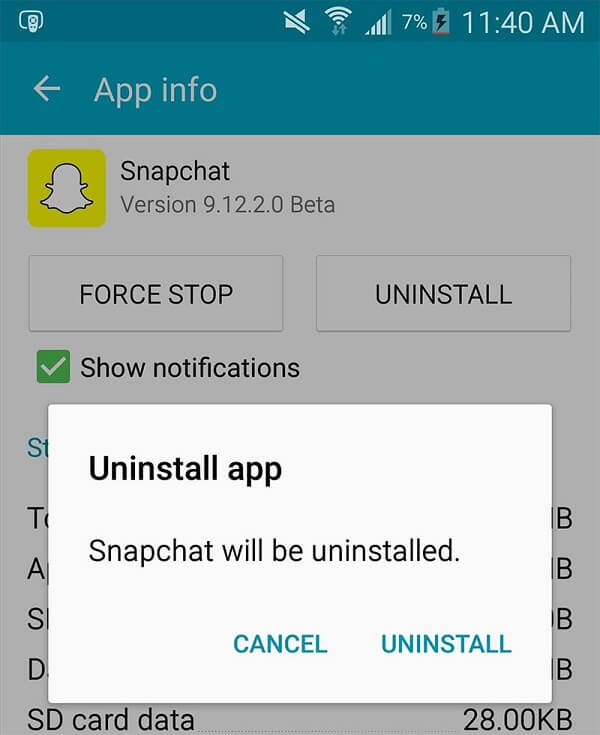
På iPhone
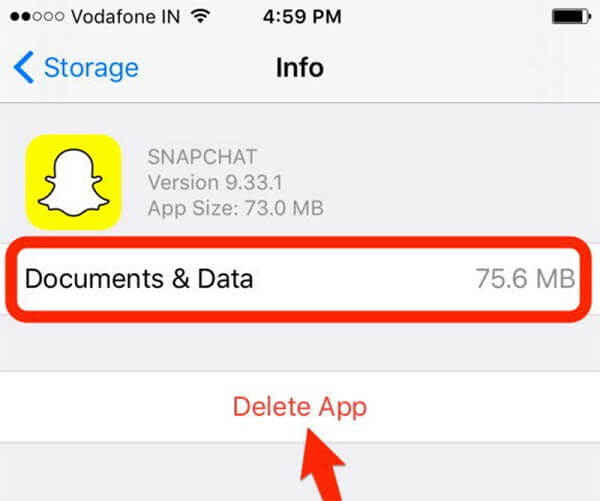
Ibland kraschar Snapchat på grund av dålig mobildata, så det är bättre att byta till Wi-Fi när du använder Snapchat.
På Android
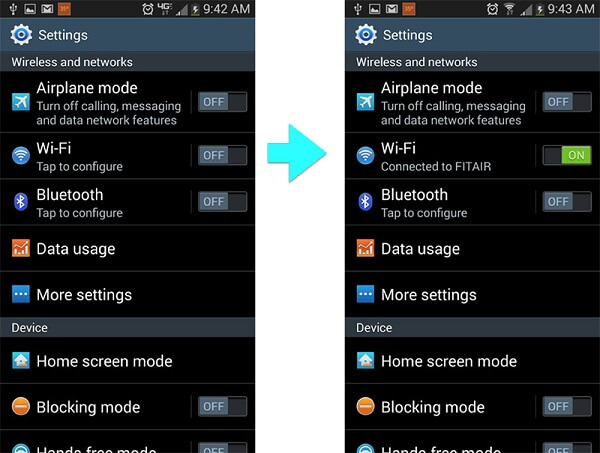
Öppna Inställningar app, tryck Wi-Fi, slå på den och anslut till ditt Wi-Fi-nätverk.
Dessutom kan du förbättra det genom att återställa nätverket. Välj Återställ nätverksinställningar i Inställningar > Säkerhetskopiera och återställ. Ange sedan nätverksuppgifterna för att ansluta den.
På iPhone
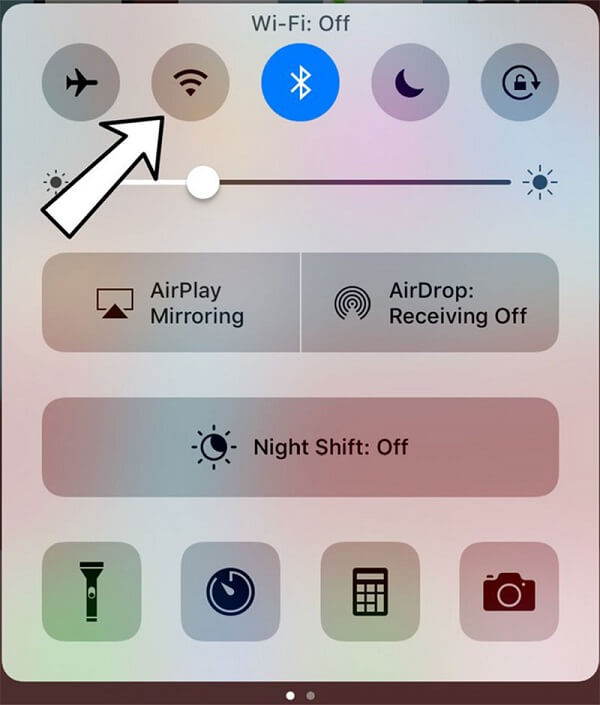
Du kan aktivera Wi-Fi i appen Inställningar eller Kontrollcenter. För att återställa nätverket, tryck på Inställningar > [ditt namn]> Allmänt > Återställa > Återställ nätverksinställningar.
Även om du ställer in din smartphone till fabriksstatus kommer alla dina filer att tas bort, men det kan fixa Snapchat som fortsätter att krascha effektivt.
På Android
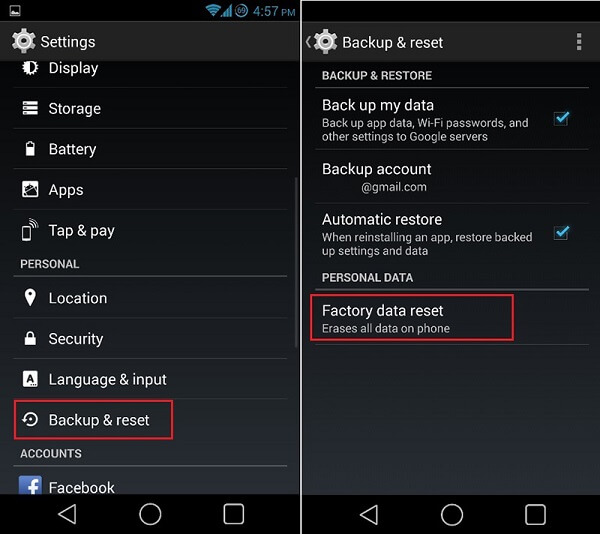
På iPhone
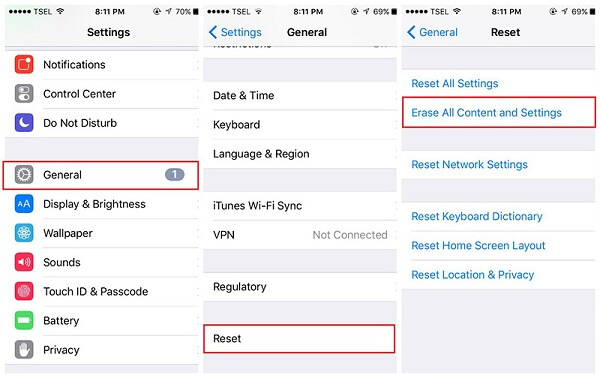

FoneLab Android Data Recovery är det enklaste sättet att återställa data på Android efter felsökning.

Nedladdningar
100 % säker. Inga annonser.
100 % säker. Inga annonser.
FoneLab iPhone Data Recovery är det bästa alternativet att få tillbaka dina filer om du har tappat data under felsökning.

Nedladdningar
100 % säker. Inga annonser.
100 % säker. Inga annonser.
Baserat på vår delning ovan bör du fixa problemet som Snapchat-appen fortsätter att krascha på iPhone eller Android-telefon. Fler problem? Lämna ett meddelande i kommentarområdet nedan.

Den bästa Android Data Recovery-programvaran för att återställa raderade filer som SMS, kontakter, samtalsloggar, dokument etc. från Android-telefon / SD-kort / surfplatta på Windows / Mac.
100 % säker. Inga annonser.
100 % säker. Inga annonser.